Windows 11 Android アプリのサポートが広く利用可能になりました – どこから始めればよいですか
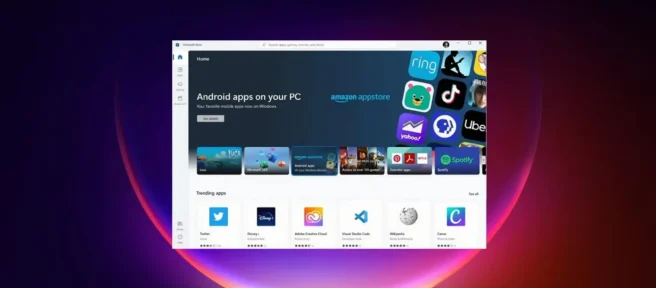
現在、Microsoft は、さらに 31 か国のメインストリーム ユーザー向けに Android アプリの展開を開始しています。Android アプリのサポートは、2 月にオペレーティング システムに最初に追加されましたが、以前は米国と日本に限定されていました。
9 月 27 日、Microsoft は英国とヨーロッパのユーザーに Android アプリの提供を開始し、ユーザーは Windows Update を介して更新されたバージョンの WSA をインストールできるようになりました。今日まで、WSA はユーザーが地域を米国または日本に切り替えた場合にのみ機能し、Amazon App Store もこれらの地域でのみ利用可能でした。
Android 用 Windows サブシステム (WSA) はプレビュー/ベータ版ではなくなり、対象となるすべてのデバイスで動作することに注意してください。ユーザーは、Microsoft Store で Android アプリの限定された選択を見つけることができます。これらのアプリは、より深い統合により、通常の Windows アプリのように動作し、感じる必要があります。
Microsoft は、Android アプリのサポートが次の地域に展開されていることを確認する電子メールを送信しました。
Windows 11 で Android アプリを実行するには、デバイスが最小システム要件を満たしている必要があることをメールで確認しています。
また、ソリッド ステート ドライブ (SSD)、第 8 世代 Intel Core i3 (最小) 以上、AMD Ryzen 3000 (最小) 以上も推奨されます。また、「仮想マシン プラットフォーム」設定を有効にする必要があります。
WSA は仮想化を使用し、Windows Subsystem for Linux の上に構築されているため、これらの要件は当然のことです。これは、数年後にミッドレンジまたはハイエンドのデバイスを購入した人にとっては問題になりません. もちろん、より多くの RAM とより強力なプロセッサがあれば、Android アプリやゲームプレイは大幅に向上します。
デバイスがサポートされている地域にあり、要件を満たしている場合は、Android アプリのテストを今すぐ開始できます。
開始するには、PC で最新バージョンの Windows 11 が実行されていることを確認してください。また、Microsoft Store を最新バージョンに更新する必要があります。その後、次の手順に従います。
- Microsoft Store にアクセスします。
- 検索バーをクリックします。
- Amazonアプリストアに入ります。
- ポップアップが表示されたら、「Windows Subsystem for Android」をダウンロードしてインストールします。
- 聞かれるので「はい」をクリック。
- その後、Amazon アプリストアを開き、Amazon アカウントでサインインしてアプリを閲覧します。
Windows 11 の Amazon App Store から任意の Android アプリをダウンロードし、[スタート] メニューの [すべてのアプリ] の下で見つけることができます。
ソース: Windows 最新


コメントを残す